เครื่องมือสร้างเว็บไซต์ GoDaddy กับ WordPress: ข้อมูลสำคัญ
เผยแพร่แล้ว: 2024-01-10GoDaddy เป็นหนึ่งในบริษัทที่มีชื่อเสียงมากที่สุดในพื้นที่โฮสต์เว็บไซต์ และตอนนี้คุณสามารถเข้าถึงเครื่องมือสร้างเว็บไซต์ผ่าน GoDaddy ได้เช่นกัน แต่ WordPress ยังคงเป็นเครื่องมือยอดนิยมในการสร้างเว็บไซต์ ดังนั้นคุณควรเลือกสร้างเว็บไซต์ของคุณอย่างไร? เครื่องมือสร้างเว็บไซต์ GoDaddy กับการเปรียบเทียบ WordPress นี้จะช่วยคุณตัดสินใจ
ในคู่มือนี้ ฉันจะเปรียบเทียบประเด็นสำคัญสี่ประการของเครื่องมือเหล่านี้:
- คุณสมบัติ
- เครื่องมือออกแบบ
- ส่วนเสริม/การบูรณาการ
- โฮสติ้งและราคา
แต่ก่อนอื่น เรามาทำความเข้าใจก่อนว่าเครื่องมือเหล่านี้คืออะไร
ข้อมูลเบื้องต้นเกี่ยวกับเครื่องมือสร้างเว็บไซต์ GoDaddy และ WordPress
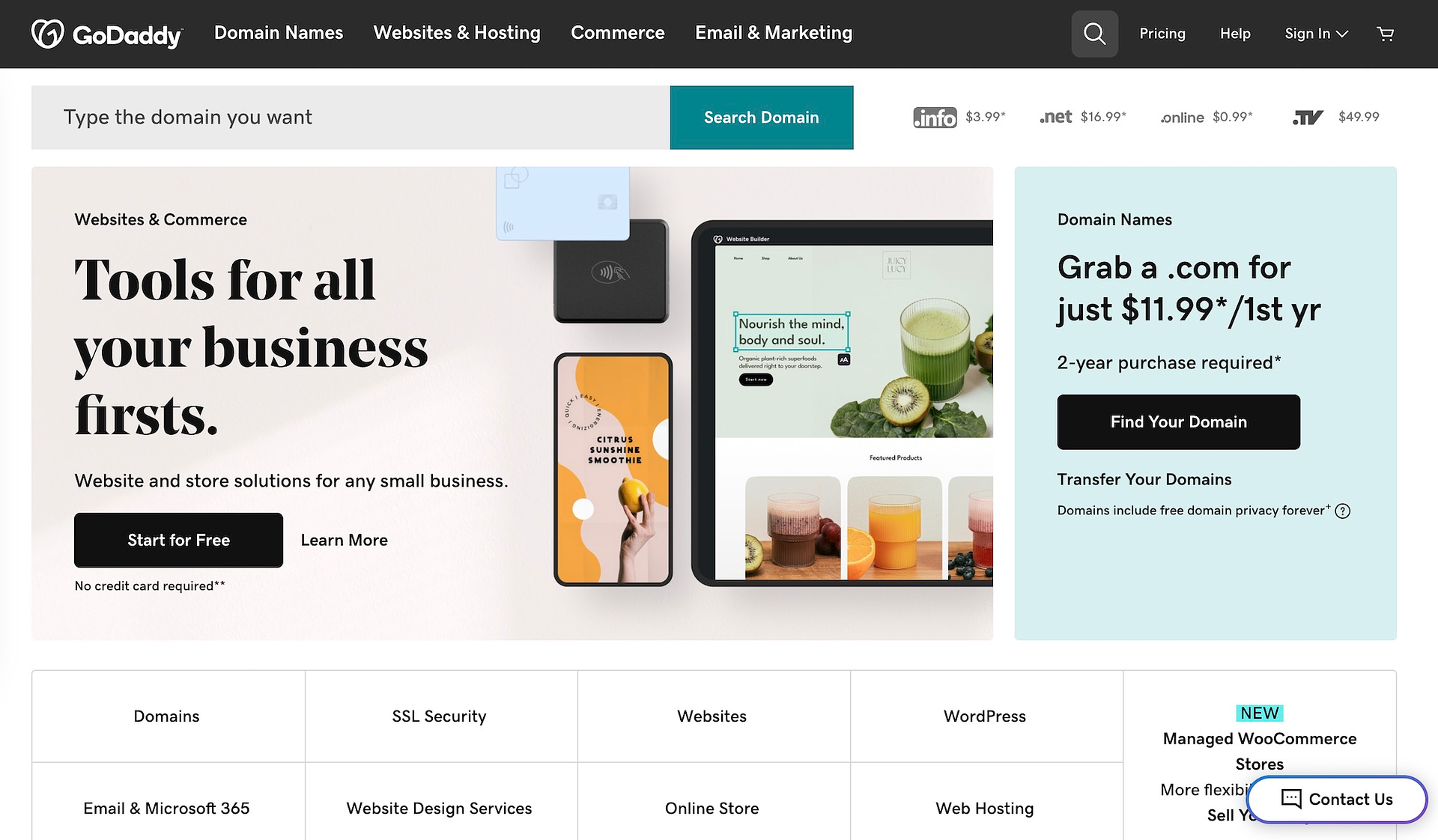
GoDaddy Website Builder เป็นตัวแก้ไขส่วนหน้าแบบภาพที่แสดงให้คุณเห็นว่าการเปลี่ยนแปลงจะส่งผลต่อเว็บไซต์ของคุณแบบเรียลไทม์อย่างไร คุณสามารถใช้เครื่องมือนี้เพื่อสร้างเว็บไซต์ที่ได้รับการปรับปรุงให้เหมาะสมที่สุดโดยไม่ต้องใช้โค้ดแม้แต่บรรทัดเดียว
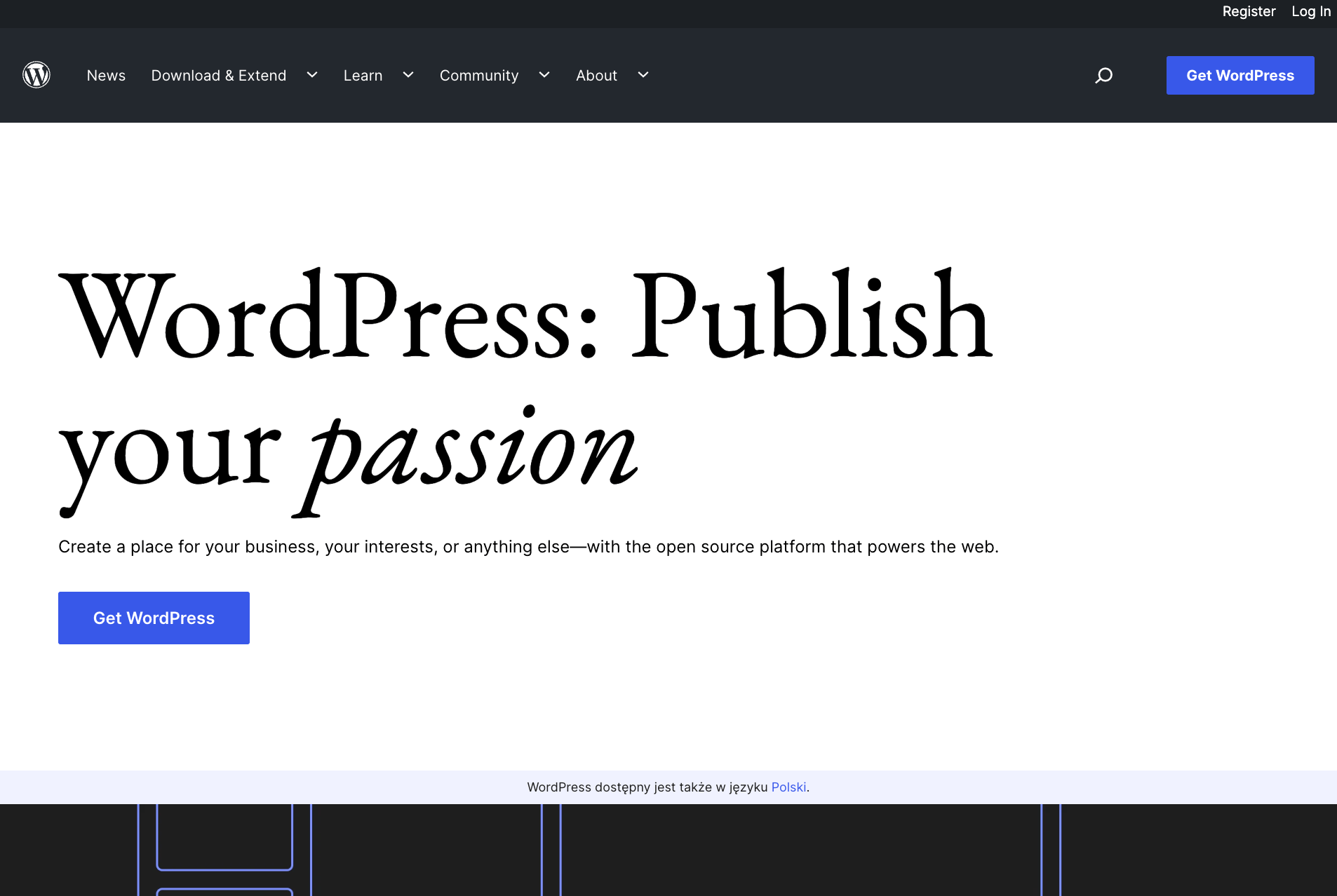
WordPress คือระบบจัดการเนื้อหาแบบโอเพ่นซอร์ส (CMS) ที่คุณสามารถติดตั้งบนเว็บโฮสติ้งของคุณเองได้ (รวมถึงเว็บโฮสติ้งที่คุณซื้อจาก GoDaddy รวมถึงผู้ให้บริการโฮสติ้งรายอื่นๆ)
WordPress มีเครื่องมือทั้งหมดที่คุณต้องการในการสร้าง จัดระเบียบ และจัดการเว็บไซต์ที่สมบูรณ์ คุณไม่จำเป็นต้องมีโค้ดเพื่อใช้ WordPress คุณสามารถควบคุมการออกแบบไซต์ของคุณโดยใช้ธีม WordPress เพิ่มคุณสมบัติใหม่โดยใช้ปลั๊กอิน WordPress และจัดการเนื้อหาของคุณโดยใช้ตัวแก้ไขบล็อก
เมื่อคุณเข้าใจพื้นฐานแล้ว เรามาเจาะลึกการเปรียบเทียบตัวสร้างเว็บไซต์ GoDaddy กับ WordPress แบบเต็มกันดีกว่า!
เครื่องมือสร้างเว็บไซต์ GoDaddy กับ WordPress: คุณสมบัติ ️
เพื่อเริ่มต้น เรามาเปรียบเทียบคุณสมบัติต่างๆ ที่มีอยู่ในตัวสร้างเว็บไซต์ GoDaddy และ WordPress กัน
️ คุณสมบัติตัวสร้างเว็บไซต์ GoDaddy
คุณสมบัติต่อไปนี้พร้อมใช้งานกับ GoDaddy Website Builder เวอร์ชันพรีเมียม:
- โปรแกรมแก้ไขเว็บไซต์แบบเห็นภาพพร้อมเทมเพลตที่หลากหลาย
- การสร้างไซต์ AI
- ความสามารถในการสร้างการนัดหมายแบบครั้งเดียวและที่เกิดซ้ำ
- เครื่องมือบล็อก
- ผู้สร้างเนื้อหา
- การเพิ่มประสิทธิภาพ SEO
- โซเชียลมีเดียและการตลาดผ่านอีเมล
- ความสามารถในการรับชำระเงินผ่าน PayPal
- ความสามารถด้านอีคอมเมิร์ซ รวมถึงความสามารถในการตั้งค่าตัวเลือกการจัดส่งที่ยืดหยุ่น
- สามารถขายสินค้าผ่านตลาดออนไลน์ได้
โปรดทราบว่า GoDaddy Website Builder มีเวอร์ชันฟรี แต่มีข้อจำกัดที่เข้มงวด:
- คุณจะไม่สามารถเชื่อมต่อกับโดเมนของคุณเองได้
- เว็บไซต์จะต้องมีตราสินค้า GoDaddy บังคับ
- คุณจะไม่สามารถเข้าถึงคุณลักษณะอีคอมเมิร์ซได้
ด้วยเหตุผลเหล่านี้ ฉันไม่แนะนำให้ใช้ GoDaddy Website Builder เวอร์ชันฟรีเพื่ออะไรมากไปกว่าการทดสอบซอฟต์แวร์เพื่อดูว่าคุณชอบเครื่องมือออกแบบหรือไม่
เมื่อคุณพร้อมที่จะเริ่มสร้างเว็บไซต์จริง คุณจะต้องเปลี่ยนไปใช้เวอร์ชันที่ต้องเสียเงิน
️ คุณสมบัติของเวิร์ดเพรส
WordPress แตกต่างจากเครื่องมือสร้างเว็บไซต์เล็กน้อยตรงที่คุณจะต้องติดตั้งปลั๊กอินเพื่อให้ได้ฟังก์ชันที่คุณต้องการ ซึ่งหมายความว่าซอฟต์แวร์หลักจะมาพร้อมกับเครื่องมือพื้นฐานเท่านั้น:
- เข้าถึงธีม WordPress นับพัน
- เครื่องมือในการปรับแต่งธีมของคุณโดยไม่ต้องใช้โค้ด
- โปรแกรมแก้ไขเนื้อหาภาพ เรียกว่าโปรแกรมแก้ไขบล็อก
- การจัดการเพจและโพสต์
- การจัดการผู้ใช้
- ความสามารถในการติดตั้งปลั๊กอินเพื่อเพิ่มคุณสมบัติเท่าที่จะจินตนาการได้
ปลั๊กอินบางตัวแพร่หลายมากจนมักรวมอยู่ในแผนโฮสติ้ง WordPress ปลั๊กอินเหล่านี้สามารถขยายฟังก์ชันการทำงานของไซต์ของคุณได้ด้วยวิธีที่น่าตื่นเต้น:
- Yoast SEO สามารถปรับปรุง SEO ของเว็บไซต์ของคุณโดยรวม รวมถึงวิเคราะห์เนื้อหาของคุณแบบเรียลไทม์เพื่อช่วยคุณเพิ่มประสิทธิภาพหน้าและโพสต์แต่ละหน้า
- Jetpack เพื่อความปลอดภัยที่ดีขึ้น การอัปเดตปลั๊กอินและธีมอัตโนมัติ และปรับปรุงความเร็วไซต์
- WooCommerce สำหรับการสร้างร้านค้าออนไลน์เพื่อขายสินค้าดิจิทัลหรือสินค้าทางกายภาพ คุณยังสามารถรับส่วนขยาย WooCommerce สำหรับการขายสมาชิก การจองการนัดหมาย และอื่นๆ อีกมากมาย
เหนือสิ่งอื่นใด ปลั๊กอินเหล่านี้ทุกอันมาพร้อมกับตัวเลือกฟรี คุณจะต้องจ่ายเฉพาะในกรณีที่คุณต้องการคุณสมบัติเพิ่มเติม คุณยังสามารถค้นหาปลั๊กอินฟรี (และพรีเมียม) เพื่อวัตถุประสงค์อื่นๆ มากมาย ซึ่งเราจะกล่าวถึงในส่วนส่วนเสริมและการรวมระบบ
คุณสมบัติ: ผู้ชนะ
เมื่อมองแวบแรก เครื่องมือสร้างเว็บไซต์ GoDaddy ดูเหมือนผู้ชนะที่นี่ อย่างไรก็ตาม เมื่อคุณคำนึงถึงความง่ายในการติดตั้งปลั๊กอินบน WordPress – บางส่วนติดตั้งไว้ล่วงหน้าหากคุณเลือกแผนโฮสติ้งที่เหมาะสม – ผู้ชนะจะชัดเจนน้อยลง
โดยส่วนตัวแล้ว ฉันคิดว่า WordPress เป็นผู้ชนะที่นี่เนื่องจากมีธีมให้เลือกมากมายและความอเนกประสงค์ของเครื่องมือปรับแต่ง ซึ่งเราจะดูรายละเอียดในส่วนถัดไป
เครื่องมือสร้างเว็บไซต์ GoDaddy กับ WordPress: เครื่องมือออกแบบ
ต่อไป มาดูตัวเลือกที่คุณมีในการออกแบบไซต์ด้วย GoDaddy Website Builder เทียบกับ WordPress...
️ เครื่องมือออกแบบตัวสร้างเว็บไซต์ GoDaddy
เมื่อคุณเปิดตัวสร้างเว็บไซต์ GoDaddy คุณจะถูกถามคำถามและตัวสร้างจะรวบรวมเว็บไซต์พื้นฐานไว้ให้คุณ:
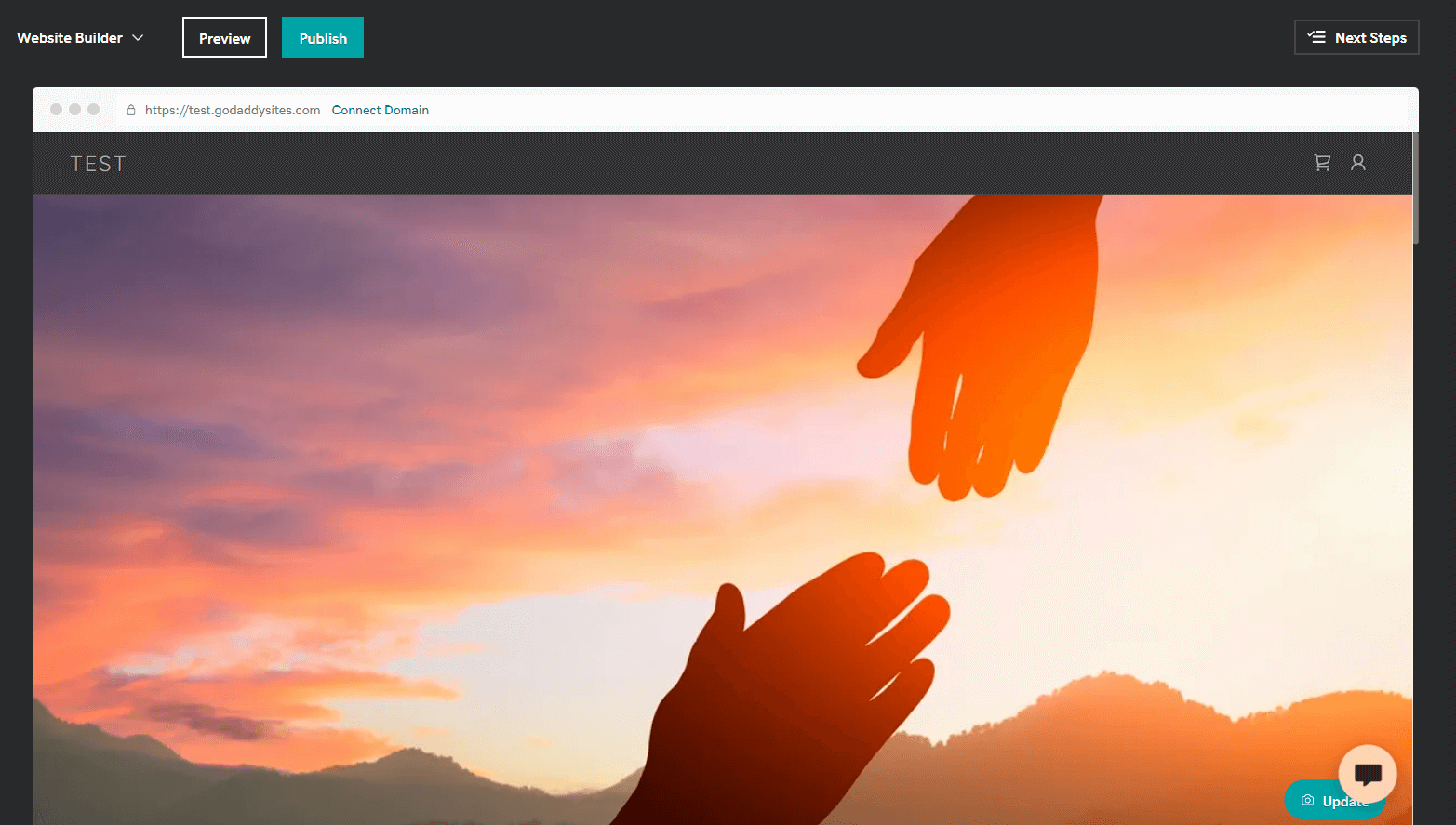
จากนั้นคุณก็สามารถเข้าไปแก้ไขได้ทันที
หากต้องการแก้ไขหน้าใดหน้าหนึ่ง เพียงคลิกที่องค์ประกอบที่คุณต้องการแก้ไขเพื่อดูตัวเลือกการปรับแต่งสำหรับหน้านั้น ตัวเลือกการปรับแต่งขั้นพื้นฐานจะปรากฏเหนือองค์ประกอบ และตัวเลือกขั้นสูงเพิ่มเติมจะปรากฏในแถบด้านข้าง
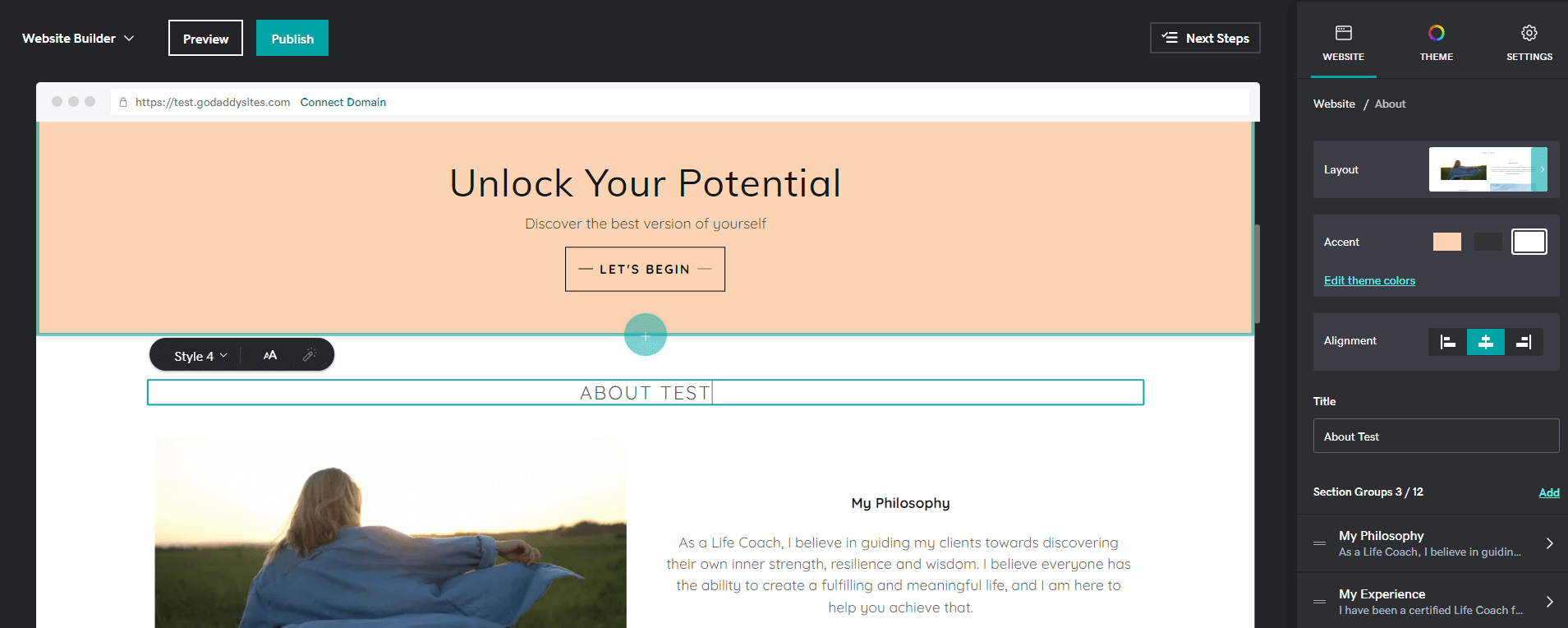
คุณสามารถปรับแต่งไซต์โดยรวมได้โดยคลิกที่ตัวเลือก ธีม ในแถบด้านข้าง พื้นที่นี้ให้คุณเปลี่ยนสี แบบอักษร และปุ่มของเว็บไซต์ได้
นี่เป็นตัวเลือกที่ดี แต่ฉันพบว่ามันค่อนข้างจำกัดเมื่อเทียบกับตัวเลือกที่ฉันเคยเห็นใน WordPress และเครื่องมือสร้างเว็บไซต์อื่นๆ เช่น Wix และ Squarespace
หากคุณต้องการเพิ่มประเภทเนื้อหาที่ไม่รวมอยู่ในการออกแบบดั้งเดิม คุณจะต้องเลื่อนไปที่ด้านล่างของหน้าแล้วคลิก เพิ่มส่วน ซึ่งจะเปิดเมนูพร้อมตัวเลือกสำหรับ Audio & Video , Blog & Newsletter , Commerce และอื่นๆ
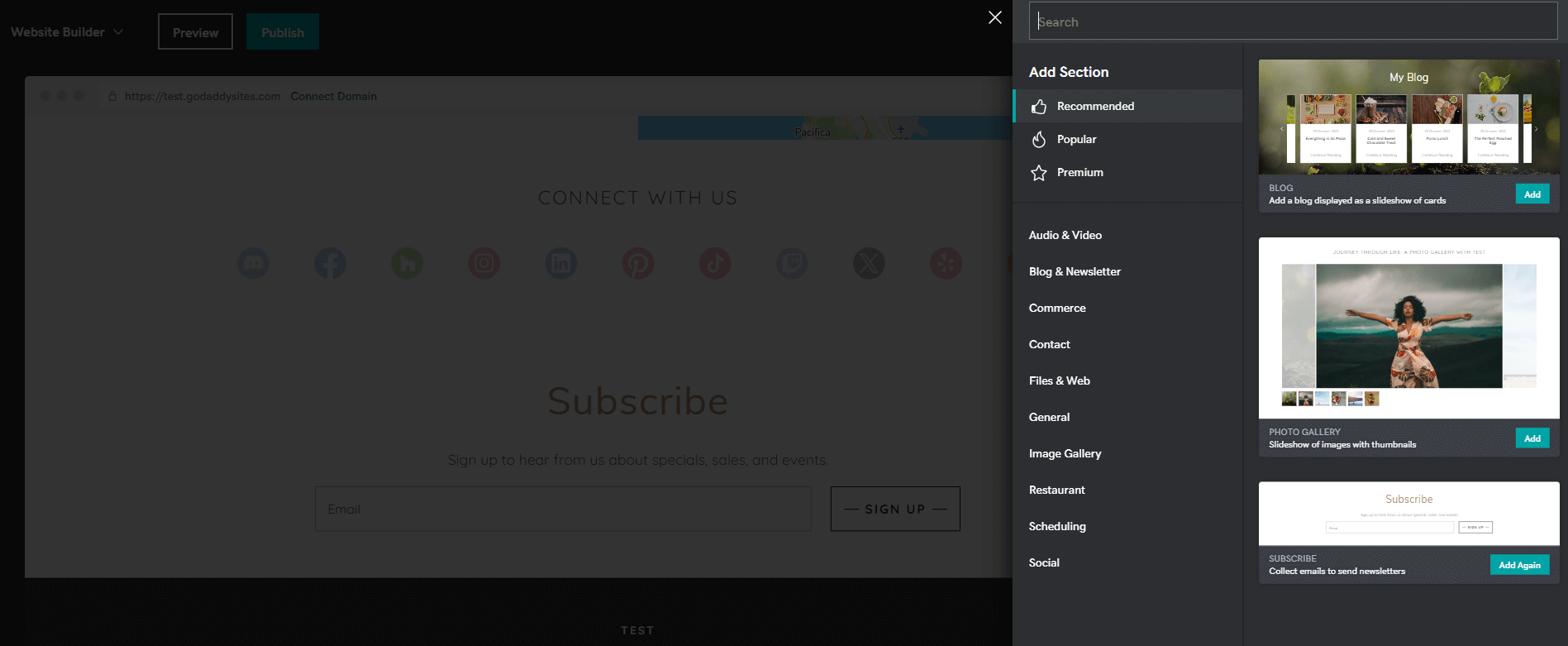
อีกสิ่งหนึ่งที่น่าสับสนก็คือการไม่มีโอกาสเลือกเทมเพลตของตัวเอง ในความเป็นจริง หากต้องการดูเทมเพลต ฉันต้องคลิก ลองรูปลักษณ์ใหม่ ในแท็บ ธีม ของแถบด้านข้าง สิ่งนี้ทำให้ฉันเลือกเทมเพลต:
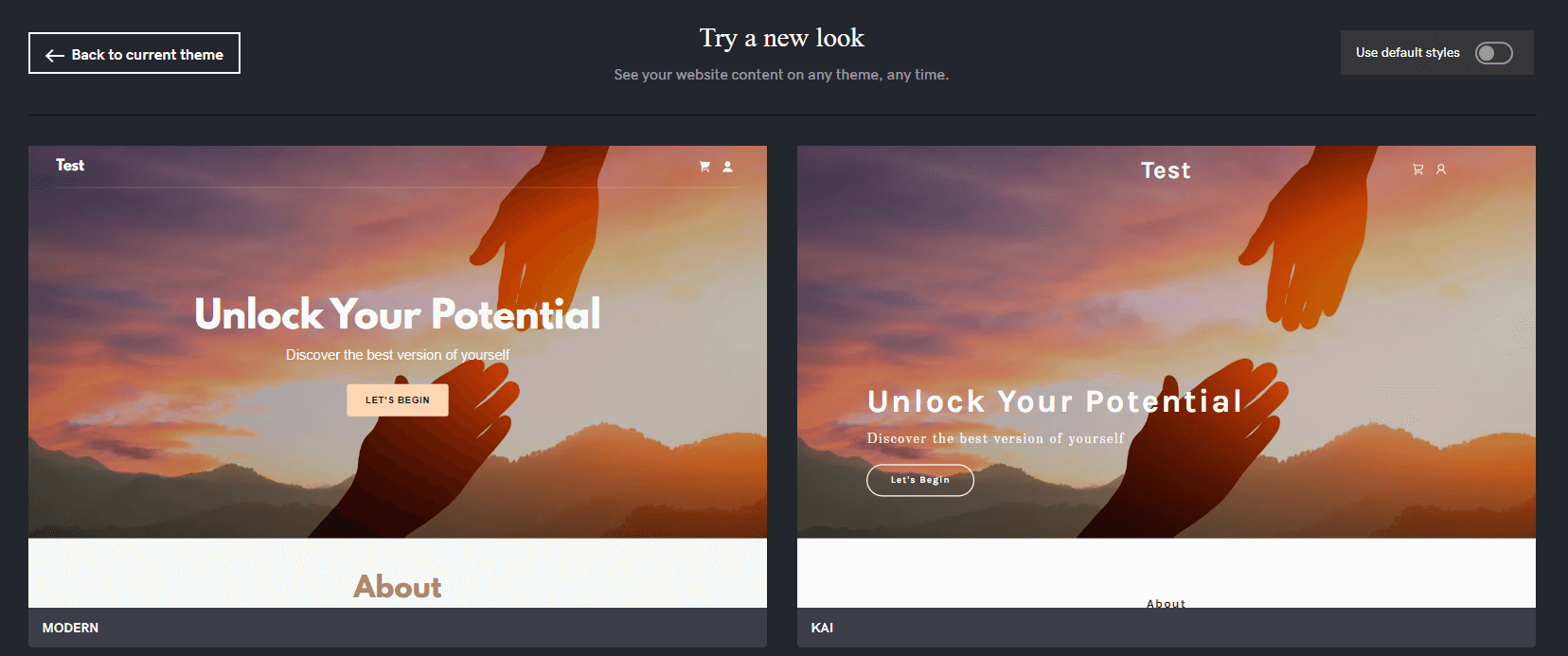
เทมเพลตเหล่านี้มีคุณภาพสูง แต่ทั้งหมดค่อนข้างคล้ายกันและฉันเห็นเพียงประมาณ 20 รายการในหน้านี้ หน้า Landing Page สำหรับตัวสร้างเว็บไซต์ GoDaddy แสดงเทมเพลตที่หลากหลายกว่ามาก แต่ฉันไม่สามารถทราบวิธีเข้าถึงเทมเพลตเหล่านั้นได้
️ คุณสมบัติการออกแบบ WordPress
WordPress จะไม่สร้างเว็บไซต์ให้คุณ แต่คุณติดตั้ง WordPress บนเซิร์ฟเวอร์โฮสติ้งของคุณแทน จากนั้นเลือกธีมเพื่อกำหนดการออกแบบโดยรวม
มีธีมเหล่านี้นับหมื่นในไลบรารีธีม WordPress หลายแบบจะมีสไตล์ที่แตกต่างกันหลายแบบให้คุณเลือก
ตัวอย่างเช่น ธีม Neve ฟรีมีการออกแบบเริ่มต้นที่แตกต่างกันหลายสิบแบบสำหรับเว็บไซต์เฉพาะหรือประเภทต่างๆ
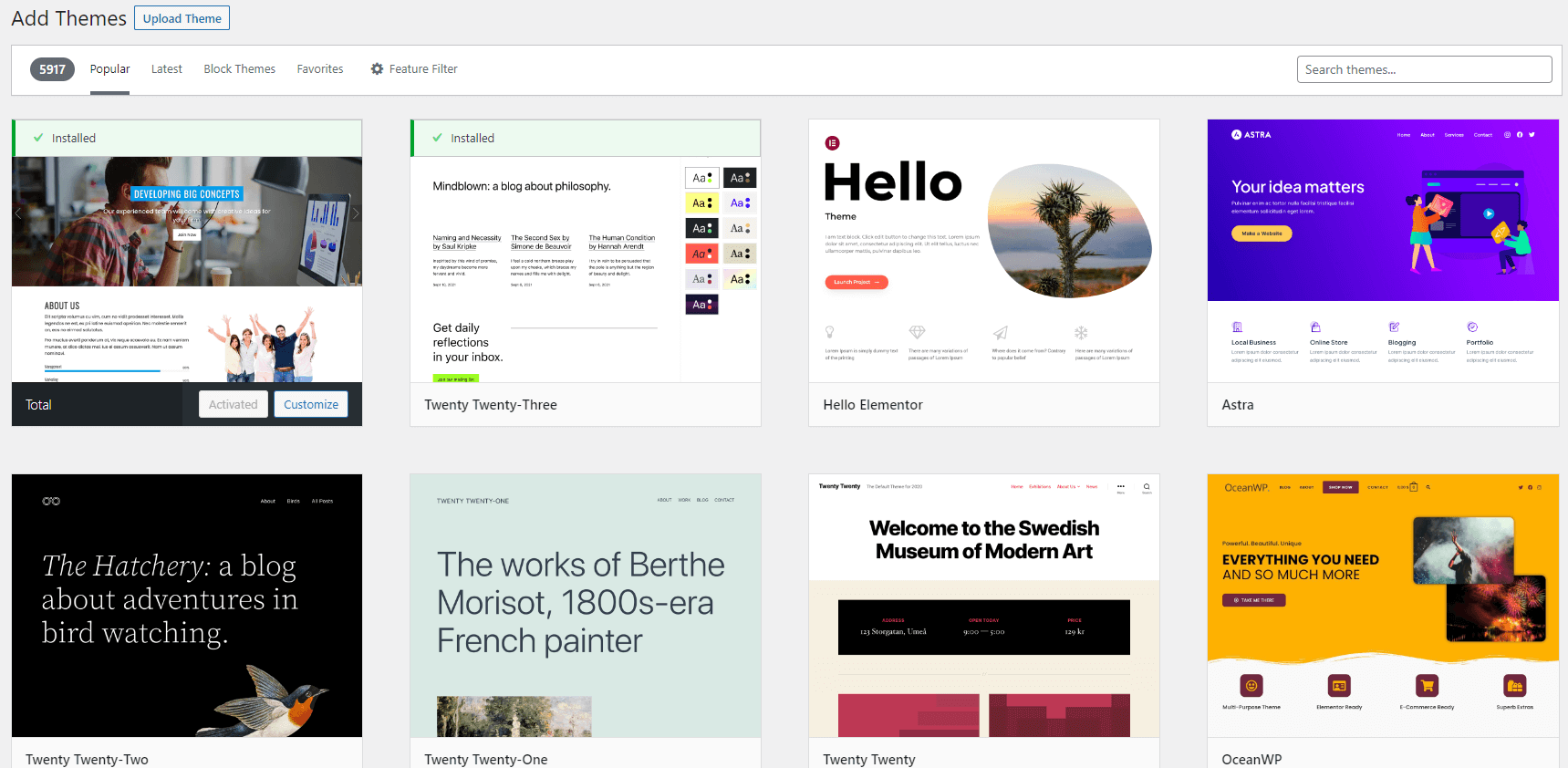
เมื่อคุณติดตั้งธีมแล้ว คุณจะสามารถปรับแต่งการออกแบบและสไตล์เพิ่มเติมได้โดยใช้อินเทอร์เฟซที่ไม่มีโค้ด เช่น เครื่องมือปรับแต่ง WordPress (ดังภาพด้านล่าง) หรือเครื่องมือแก้ไขไซต์ที่ใหม่กว่า
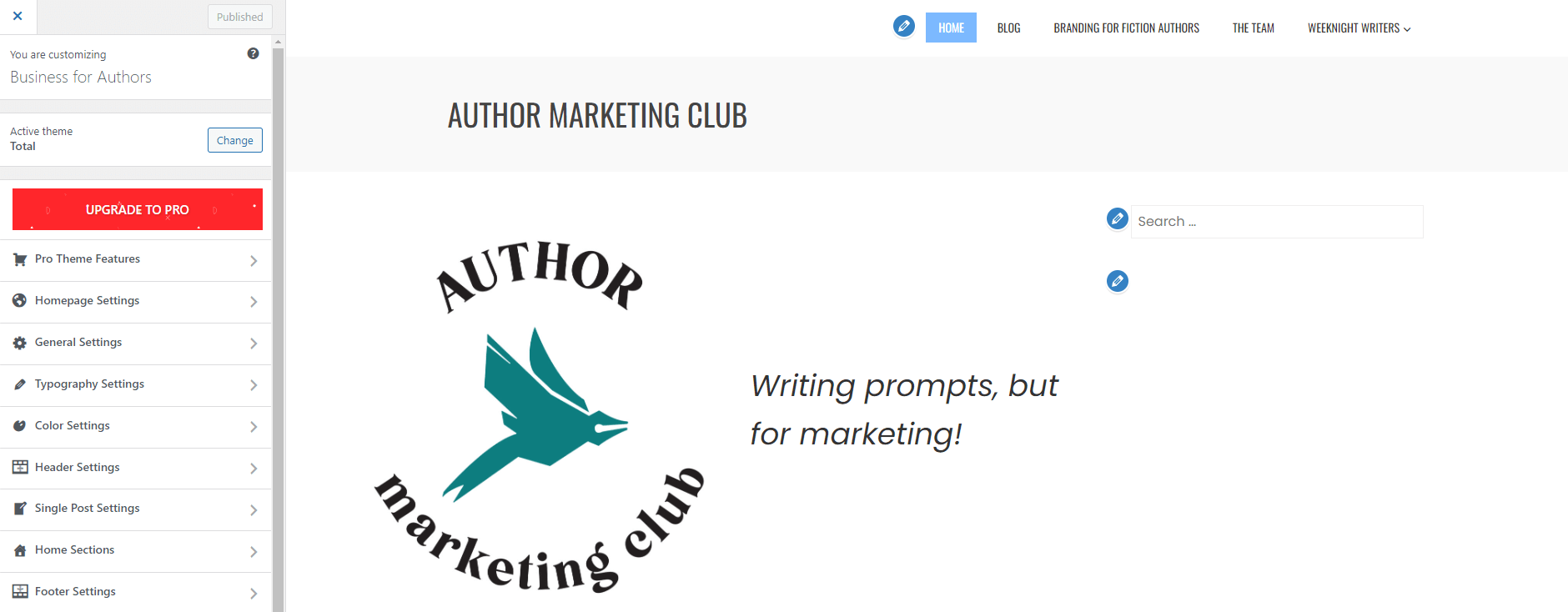
ด้วยเครื่องมือปรับแต่ง คุณจะเห็นตัวเลือกการแก้ไขทั้งหมดในแถบด้านข้าง สิ่งเหล่านี้จะแตกต่างกันไปขึ้นอยู่กับธีมที่คุณใช้ แต่มีหลายแง่มุมในเว็บไซต์ของคุณที่คุณสามารถแก้ไขได้โดยไม่คำนึงถึงธีม:
- การตั้งค่าหน้าแรก (หน้าใดที่ปรากฏเป็นหน้าแรกของคุณ)
- การตั้งค่าการพิมพ์
- การตั้งค่าสี
- การตั้งค่าส่วนหัว
- การตั้งค่าส่วนท้าย
- เมนู
อย่างที่คุณเห็น เครื่องมือปรับแต่ง WordPress มีตัวเลือกมากกว่าตัวสร้างเว็บไซต์ GoDaddy – และนี่เป็นเพียงตัวเลือกพื้นฐานเท่านั้น คุณจะสามารถเข้าถึงตัวเลือกการปรับแต่งเพิ่มเติมได้หากคุณเลือกธีมอเนกประสงค์เช่น Neve
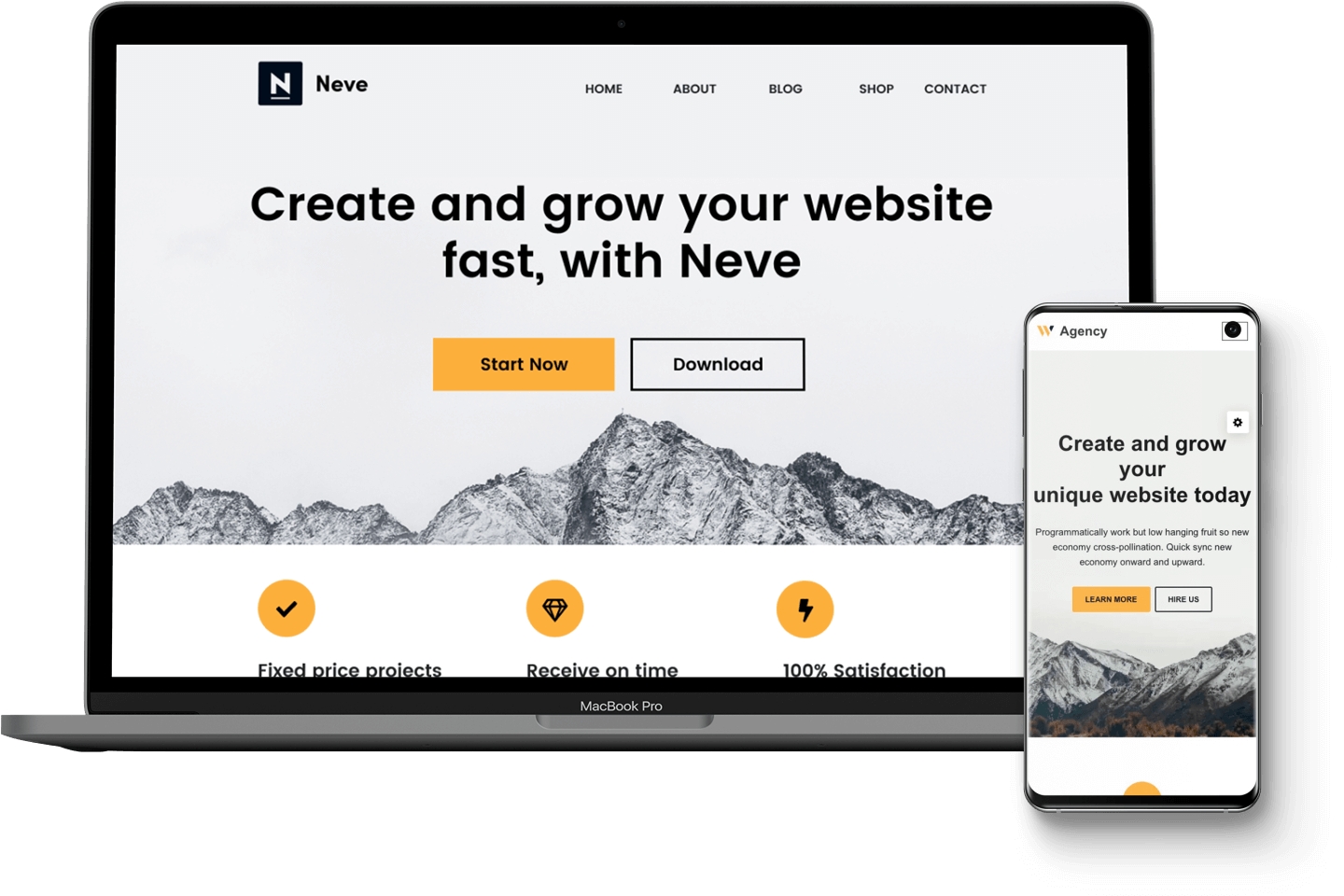
คุณสามารถแก้ไขแต่ละหน้า (และโพสต์ในบล็อก) ได้ด้วยตัวแก้ไขเนื้อหาในตัวของ WordPress ที่เรียกว่าตัวแก้ไขบล็อก
คุณสามารถพิมพ์ลงในโปรแกรมแก้ไขนี้ได้โดยตรงดังที่แสดงด้านล่าง:
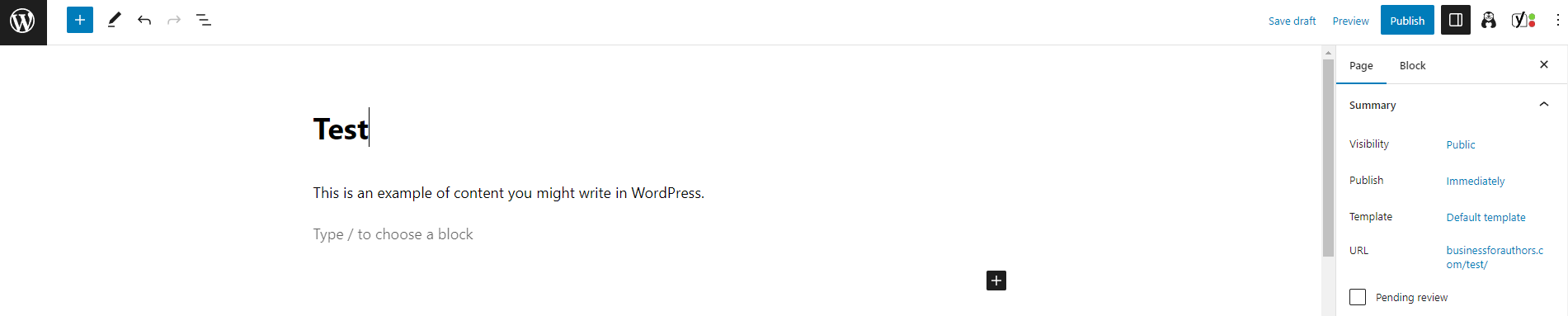
มีความเป็นไปได้ที่จะเพิ่มเนื้อหาประเภทอื่นโดยใช้การบล็อก คุณสามารถเข้าถึงได้โดยคลิกปุ่ม + ถัดจากพื้นที่ว่าง และใส่สิ่งต่างๆ เช่น เครื่องหมายคำพูด รูปภาพ วิดีโอ และอื่นๆ
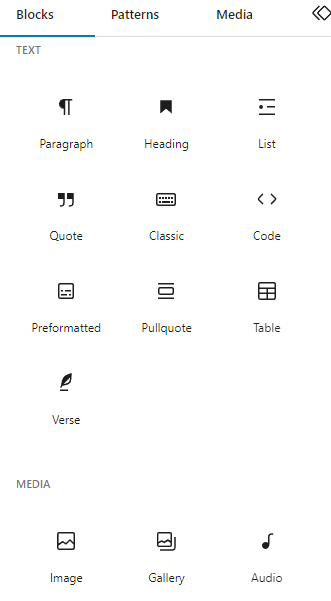
การทำความคุ้นเคยกับ WordPress อาจใช้เวลาสักระยะ แต่เมื่อคุณคุ้นเคยกับเครื่องมือปรับแต่งและตัวแก้ไขบล็อกแล้ว ระบบก็ค่อนข้างใช้งานง่าย คุณไม่จำเป็นต้องมีโค้ดเพื่อใช้งาน แต่คุณสามารถเพิ่มบล็อก HTML ลงในโพสต์หรือเพจใดก็ได้ หากคุณ ต้องการ เพิ่มโค้ด
หากคุณต้องการการควบคุมการออกแบบเพิ่มเติม คุณสามารถติดตั้งปลั๊กอินประเภทที่เรียกว่าตัวสร้างเพจได้ ปลั๊กอินเหล่านี้เพิ่มฟังก์ชันการออกแบบที่มีประสิทธิภาพยิ่งขึ้นผ่านอินเทอร์เฟซแบบภาพแบบลากและวาง เพิ่มเติมเกี่ยวกับเรื่องถัดไป

คุณสมบัติการออกแบบ: คำตัดสิน
WordPress เป็นผู้ชนะอย่างชัดเจนในส่วนนี้ของการอภิปรายระหว่างตัวสร้างเว็บไซต์ GoDaddy และ WordPress มีตัวเลือกธีมให้เลือกมากมาย คุณสามารถเปลี่ยนธีมของคุณได้ตลอดเวลาอย่างง่ายดาย และทั้งเครื่องมือปรับแต่งและตัวแก้ไขบล็อกก็นำเสนอวิธีที่หลากหลายในการปรับแต่งไซต์ของคุณ
เครื่องมือสร้างเว็บไซต์ GoDaddy กับ WordPress: ส่วนเสริมและการบูรณาการ ️
ต่อไป มาดูตัวเลือกที่คุณต้องเพิ่มคุณลักษณะใหม่ให้กับไซต์ของคุณและผสานรวมกับบริการอื่นๆ ที่คุณอาจใช้อยู่
ส่วนเสริมและการผสานรวมตัวสร้างเว็บไซต์ GoDaddy
เครื่องมือสร้างเว็บไซต์ GoDaddy นำเสนอการผสานรวมกับเครื่องมือหลักบางประการ: Google Analytics, Google AdSense, Facebook และ Instagram
นอกจากนี้ยังมีตัวเลือกการตั้งค่าที่ง่ายดายสำหรับการเพิ่มรหัสติดตาม Facebook Pixel และ Pinterest
การใช้ตัวสร้างเว็บไซต์ GoDaddy ยังช่วยให้คุณเข้าถึง Content Creator ซึ่งทำงานคล้ายกับ Canva
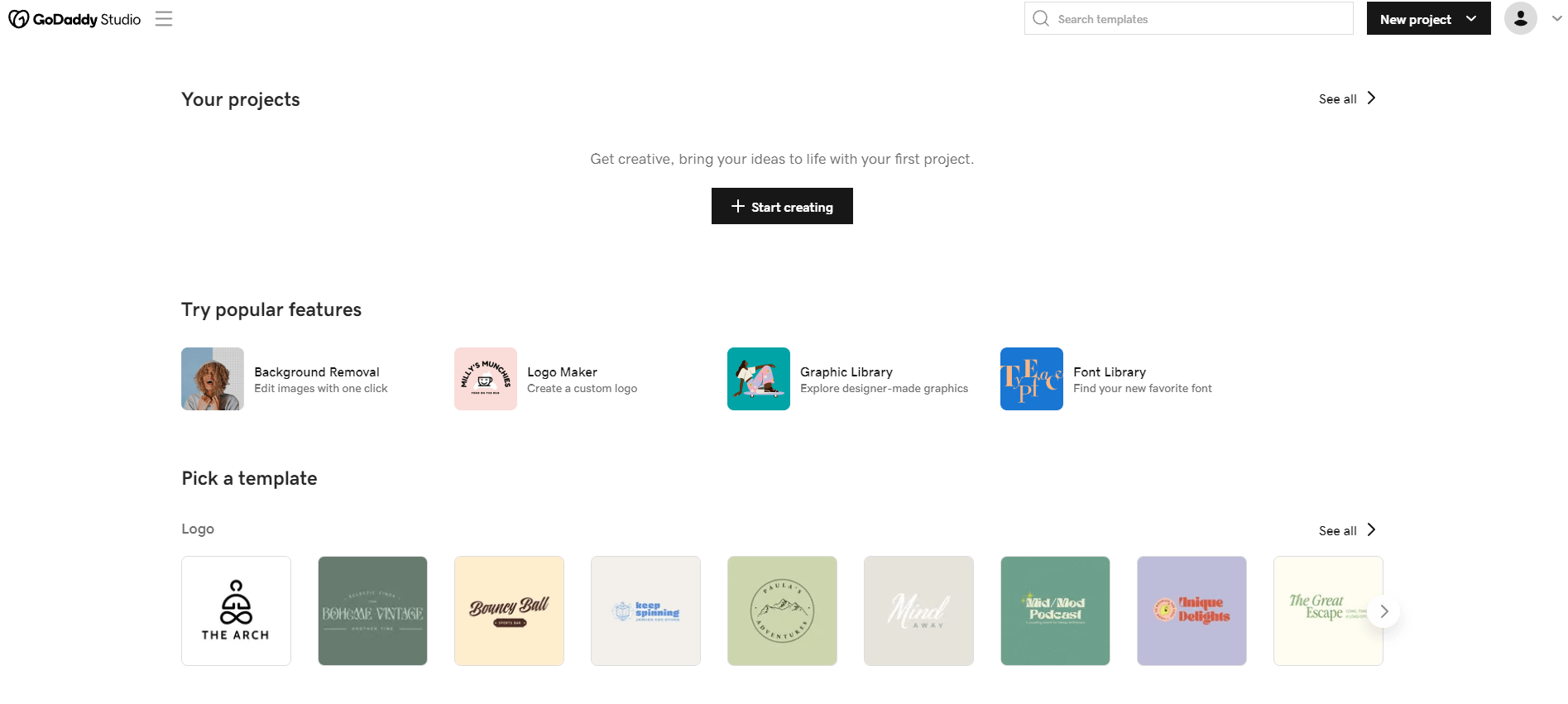
อย่างไรก็ตาม สิ่งนี้ไม่สามารถทำงานร่วมกับตัวสร้างเว็บไซต์ GoDaddy ได้อย่างราบรื่นเท่าที่ฉันต้องการ แทนที่จะเข้าถึงรูปภาพจากไลบรารีสื่อที่ GoDaddy จัดเก็บไว้ คุณจะต้องส่งออกรูปภาพเหล่านั้นไปยังคอมพิวเตอร์ของคุณแล้วอัปโหลดไปยังเว็บไซต์
คุณยังจะสามารถเข้าถึงเครื่องมือ Connections สำหรับการตลาดผ่านอีเมล แต่เครื่องมือเหล่านี้ไม่ได้ถูกสร้างขึ้นในตัวสร้างเว็บไซต์เอง นอกจากนี้ยังค่อนข้างพื้นฐานเมื่อเทียบกับสิ่งที่คุณสามารถเข้าถึงได้ผ่านบริการการตลาดผ่านอีเมลของบุคคลที่สาม
เท่าที่ฉันสามารถบอกได้ ไม่มีการผสานการทำงานหรือส่วนเสริมอื่นๆ สำหรับตัวสร้างเว็บไซต์ GoDaddy นี่ค่อนข้างน่าผิดหวังเมื่อเทียบกับผู้สร้างเว็บไซต์ชั้นนำ ตัวอย่างเช่น Wix มีส่วนขยายให้เลือกหลายร้อยรายการ และในขณะที่คุณกำลังจะเรียนรู้ มันก็ยิ่งน่าผิดหวังมากขึ้นเมื่อเทียบกับ WordPress
ส่วนเสริมและการบูรณาการ WordPress
WordPress เป็นซอฟต์แวร์โอเพ่นซอร์ส ซึ่งหมายความว่าใครๆ ก็สามารถสร้างปลั๊กอินได้ (คำว่า WordPress สำหรับส่วนเสริม) สำหรับมัน WordPress ดำรงอยู่มาเป็นเวลา 20 ปีแล้ว และในเวลานั้น นักพัฒนาหลายพันคนได้สร้างเครื่องมือสำหรับ WordPress ในความเป็นจริง มีปลั๊กอินเกือบ 60,000 รายการในไดเร็กทอรีปลั๊กอิน WordPress.org ฟรี และปลั๊กอินอื่นๆ อีกมากมายมีให้ใช้งานผ่านไซต์บุคคลที่สามเท่านั้น
มีปลั๊กอิน WordPress สำหรับทุกวัตถุประสงค์เท่าที่จะจินตนาการได้ รวมถึง:
- ความปลอดภัยของไซต์และการเพิ่มประสิทธิภาพความเร็ว
- โซเชียลมีเดียและการตลาดผ่านอีเมล
- โปรแกรมสมาชิกและหลักสูตรออนไลน์
คุณสามารถสร้างประสบการณ์การสร้างเว็บไซต์ด้วยภาพภายใน WordPress ได้โดยใช้ปลั๊กอินตัวสร้างเพจเช่น Elementor
สิ่งที่ดีที่สุดคือปลั๊กอินเหล่านี้ส่วนใหญ่มีเวอร์ชันฟรี สิ่งนี้ทำให้คุณสามารถขยายเว็บไซต์ของคุณได้หลากหลายวิธีโดยไม่ต้องเสียเงินเพิ่ม
ส่วนเสริมและการผสานรวม: คำตัดสิน
เป็นอีกครั้งที่ WordPress เป็นผู้ชนะที่ชัดเจนในส่วนนี้ของการอภิปรายตัวสร้างเว็บไซต์ GoDaddy กับ WordPress
ปลั๊กอินนับหมื่นที่มีอยู่สำหรับ WordPress ไม่สามารถเอาชนะได้
เครื่องมือสร้างเว็บไซต์ GoDaddy กับ WordPress: โฮสติ้งและราคา
ค่าใช้จ่ายจะเป็นอีกปัจจัยสำคัญในการตัดสินใจของคุณอย่างไม่ต้องสงสัย เรามาจบกันด้วยการเปรียบเทียบราคาของ WordPress กับเครื่องมือสร้างเว็บไซต์ GoDaddy
โฮสติ้งและราคาของตัวสร้างเว็บไซต์ GoDaddy
ตามที่ฉันได้กล่าวไว้ในตอนต้นของบทความนี้ มี GoDaddy Website Builder เวอร์ชันฟรี อย่างไรก็ตาม เวอร์ชันนี้ไม่อนุญาตให้คุณเชื่อมต่อชื่อโดเมนที่กำหนดเองหรือลบโฆษณาออกจากไซต์ของคุณ
หากคุณต้องการใช้โดเมนของคุณเองหรือสร้างเว็บไซต์ที่ไม่มีโฆษณาด้วย GoDaddy Website Builder คุณจะต้องสมัครใช้งานแผนโฮสติ้ง GoDaddy Website Builder แบบพิเศษ
แผนสร้างเว็บไซต์ที่มีราคาไม่แพงที่สุดเริ่มต้นที่ $10.99 ต่อเดือน เรียกเก็บเงินเป็นรายปี ($131.87 สำหรับปีแรก) และเพิ่มขึ้นเป็น $14.29 ต่อเดือน
WordPress โฮสติ้งและราคา
WordPress เป็นโอเพ่นซอร์ส ซึ่งหมายความว่าคุณสามารถใช้กับโฮสต์เว็บใดก็ได้ คุณยังสามารถค้นหาแผนโฮสติ้ง WordPress แบบพิเศษพร้อมการอัปเดตอัตโนมัติ การสำรองข้อมูล แคช ปลั๊กอินที่ติดตั้งไว้ล่วงหน้า และฟีเจอร์เฉพาะอื่น ๆ ของ WordPress
ความสามารถในการใช้โฮสต์เว็บใด ๆ หมายความว่าราคาแตกต่างกันมาก ต่อไปนี้เป็นสามตัวอย่างเพื่อให้คุณมีแนวคิด:
- Hostinger โฮสติ้ง WordPress เฉพาะทางเริ่มต้นที่ $2.69 ต่อเดือน + ฟรีสามเดือน (ต่ออายุที่ $7.99 ต่อเดือน)
- โฮสติ้ง Bluehost WordPress เริ่มต้นที่ $2.75 ต่อเดือน และต่ออายุที่ $11.99 ต่อเดือน
- โฮสติ้ง SiteGround WordPress เริ่มต้นที่ $2.99 ต่อเดือน และต่ออายุที่ $17.99 ต่อเดือน
หากคุณมีงบจำกัด คุณจะพบโฮสต์ WordPress ราคาถูกจำนวนมากที่สามารถลดต้นทุนของคุณได้
สำหรับรายละเอียดเพิ่มเติม เรามีโพสต์ทั้งหมดเกี่ยวกับค่าใช้จ่ายของเว็บไซต์ WordPress
โฮสติ้งและราคา: คำตัดสิน
นี่เป็นอีกที่หนึ่งที่ WordPress เป็นผู้ชนะอย่างชัดเจนในการอภิปรายตัวสร้างเว็บไซต์ GoDaddy และ WordPress
คุณจะได้รับตัวเลือกเพิ่มเติม รวมถึงตัวเลือกบางอย่างที่มีราคาไม่แพงกว่าแผนตัวสร้างเว็บไซต์ GoDaddy
อย่างไรก็ตาม นี่ไม่ใช่กรณี เสมอไป และสำหรับไซต์ที่ซับซ้อนและ/หรือมีการเข้าชมสูงบางแห่ง WordPress อาจมีราคาแพงกว่าตัวสร้างเว็บไซต์ GoDaddy แต่ โดยทั่วไป WordPress สามารถนำเสนอวิธีที่ถูกกว่าในการสร้างเว็บไซต์ได้
เครื่องมือสร้างเว็บไซต์ GoDaddy กับ WordPress: อะไรคือตัวเลือกที่ดีที่สุดสำหรับการสร้างเว็บไซต์ของคุณ?
แล้วคุณควรใช้อะไรสร้างเว็บไซต์ของคุณ?
มาดูผู้ชนะในสี่หมวดหมู่ของเรากันดีกว่า:
- คุณสมบัติ : ตัวสร้างเว็บไซต์ GoDaddy มีคุณสมบัติในตัวมากกว่า แม้ว่า WordPress จะปิดตัวลงหากคุณเลือกแผนที่มีปลั๊กอินที่ติดตั้งไว้ล่วงหน้า เมื่อคุณคำนึงถึงปลั๊กอิน WordPress แล้ว WordPress สามารถทำได้มากกว่าตัวสร้างเว็บไซต์ GoDaddy
- เครื่องมือออกแบบ : WordPress ชนะด้วยเครื่องมือออกแบบที่หลากหลายและธีมอื่น ๆ อีกมากมาย
- ส่วนเสริมและการบูรณาการ : WordPress ชนะด้วยปลั๊กอินนับหมื่นที่มีอยู่
- โฮสติ้งและราคา : WordPress ชนะด้วยความสามารถในการใช้งานร่วมกับโฮสต์เว็บเกือบทุกแห่ง รวมถึงโฮสต์ราคาถูกมากด้วย
โดยรวมแล้ว เครื่องมือสร้างเว็บไซต์ GoDaddy มีประโยชน์ของมัน แต่ฉันคิดว่า WordPress เป็นเครื่องมือที่ดีกว่าสำหรับการสร้างเว็บไซต์
หากคุณพร้อมที่จะเริ่มต้น คุณสามารถทำตามคำแนะนำทีละขั้นตอนของเราเกี่ยวกับวิธีสร้างเว็บไซต์ WordPress หรือวิธีเริ่มต้นบล็อก WordPress
หากต้องการดูหัวข้อนี้โดยทั่วๆ ไป เรายังมีโพสต์ที่เปรียบเทียบผู้สร้างเว็บไซต์กับ WordPress
คุณยังมีคำถามเกี่ยวกับตัวสร้างเว็บไซต์ GoDaddy กับ WordPress หรือไม่ แจ้งให้เราทราบในส่วนความเห็น แล้วเราจะพยายามช่วย!
